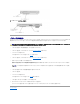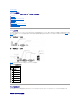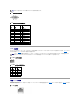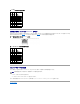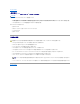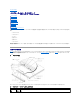Dell™ PowerEdge™ 850 システム インストール & トラブルシューティングガイド はじめに インジケータ、メッセージ、およびコード システム診断プログラムの実行 システムのトラブルシューティング システム部品の取り付け ドライブの取り付け サービス技術者専用の部品交換手順 困ったときは ジャンパ、スイッチ、コネクタ I/O コネクタ メモ、注意、警告 メ モ: コンピュータを使いやすくするための重要な情報を説明しています。 注 意 : ハードウェアの損傷やデータの損失の可能性を示し、その危険を回避するための方法を説明しています。 警 告 : 物 的 損 害 、け が、ま た は死 亡の原 因と な る可 能 性があることを示し ま す。 略語について 略語の説明は、『ユーザーズガイド』の「用語集」を参照してください。 本 書の 内 容は 予 告な く変 更 さ れ る こ と が あ り ま す。 手 順 ©2005 す べ て の著 作権 は Dell Inc. に あ り ま す。 Dell Inc.
メモ、注意および警告 ジャンパ、スイッチ、コネクタ Dell™ PowerEdge™ 850 システム インストール & トラブルシューティングガイド ジャンパ ― 概要 システム基板のジャンパ システム基板のコネクタ ライザーカードコネクタ パスワードを忘れたとき 本項では、システムジャンパについて説明します。また、ジャンパとスイッチについての基本的な情報を提供するとともに、システム内のさまざまな基板上のコネクタについても説明します。 ジャンパ ― 概要 ジャンパを使うと、プリント回路基板の回路構成を簡単に変更できます。システムを再構成する場合、回路基板またはドライブのジャンパ設定の変更が必要になることがあります。 ジャンパ ジャンパは回路基板上の小さなブロックで、2 本以上のピンが出ています。ピンにはワイヤを格納したプラスチック製のプラグが被せてあります。ワイヤはピン同士を接続して、回路を形成します。ジャン パの設定を変更するには、ピンからプラグを抜いて、指定のピンに注意深く差し込みます。 図 A-1 に、ジャンパの例を示します。 図A-1 ジャンパの例 1 本のピンだけにプラグが被せてある場合
PASSWD_EN パスワード機能は有効です。 (デフォルト) パスワード機能は無効です。 NVRAM_CLR (デフォルト) NVRAM の設定がシステム起動時に保持されます。 NVRAM の設定は、次回のシステム起動時にクリアされます。 ジャンパあり ジャンパなし システム基板のコネクタ システム基板のコネクタの位置と説明については、 図 A-3 および表 A-2 を参照してくだ手順さい。 図A-3 シ ス テ ム基 板のコネクタ 表A-2 シ ス テ ム基 板のコネクタ コネクタ 説明 12V 電源コネクタ BATTERY 3.
図A-5 PCI-X/PCIe ライザーカードコネクタ パスワードを忘れたとき システムのソフトウェアセキュリティ機能には、システムパスワードとセットアップパスワードがあります。これらのパスワードについては、『ユーザーズガイド』の「セットアップユーティリティの使い方」で詳 細に説明されています。パスワードジャンパを使って、これらのパスワード機能を有効または無効に設定できるので、現在どのようなパスワードが使用されていてもクリアすることができます。 警 告 : シ ス テ ム の カ バ ー を取り外し て内部の部 品に手を触れ る作 業は、トレーニングを受けたサービス技 術 者の み が行ってください。 安 全 上の注 意 、コ ン ピ ュ ー タ内部の作 業 、お よ び静電気障 害へ の対 処の詳 細については、 手 順を実行す る前に『 製 品 情 報ガ イ ド』を参照してください。 1. システムおよび接続されている周辺機器の電源を切り、システムを電源コンセントから外します。 2.
メモ、注意および警告 I/O コネクタ Dell™ PowerEdge™ 850 システム インストール & トラブルシューティングガイド I/O コネクタ シリアルコネクタ PS/2 互換キーボードおよびマウスコネクタ ビデオコネクタ USB コネクタ 内蔵 NIC コネクタ 組み込み型リモートアクセス Ethernet コネクタ ネットワークケーブルの要件 I/O コネクタ I/O コネクタは、システムがキーボード、マウス、プリンタ、モニタなどの外付けデバイスとの通信に使用するゲートウェイです。本項では、ご使用のシステムに装備されている各種コネクタについて説明 します。システムに接続しているハードウェアを再設定する場合、コネクタのピン番号や信号に関する情報が必要になることがあります。システムの正面パネルと背面パネルのコネクタを 図 B-1 および 図 B-2 に示します。 図B-1 正 面パネルの I/O コネクタ 図B-2 背 面パネルの I/O コネクタ 表 B-1 は、システムの各コネクタを示すために貼付されているアイコンについての説明です。 表B-1 I/O コネクタのアイコン アイ
内蔵シリアルコネクタに割り当てられているデフォルト指定は COM1 です。内蔵コネクタと同じ指定のシリアルコネクタを持つ拡張カードを増設した場合、システムの自動設定機能によって、内蔵シリア ルコネクタは次に利用可能なポート指定に再マップ(再割り当て)されます。新しい COM コネクタと再マップされた COM コネクタは、同じ IRQ 設定を共有します。COM1 と COM3 は IRQ4 を共有 し、COM2 と COM4 は IRQ3 を共有します。 メ モ: 2 つの COM コネクタが 1 つの IRQ 設定を共有している場合は、両方を同時に使用できない可能性があります。また、COM1 および COM3 に指定されているシリアルコネクタが装備 された 1 つまたは複数の拡張カードを取り付けた場合、内蔵シリアルコネクタは無効になります。 COM コネクタを再マップするカードを追加する前に、ソフトウェアに付属のマニュアルを参照して、ソフトウェアに新しい COM コネクタ指定を組み込めることを確認してください。 図 B-3 に、シリアルコネクタのピン番号を示します。また、表 B-2 にはコネクタのピン番号割り
メ モ: ビデオカードを取り付けると、システム内蔵のビデオコントローラは自動的に無効になります。 図B-5 ビデオコネクタのピン番号 表B-4 ビデオコネクタのピン番号割り 当て ピン 信号 I/O 定 義 1 RED O 赤色ビデオ 2 GREEN O 緑色ビデオ 3 BLUE O 青色ビデオ 4 NC なし 接続なし 5~8、10 GND なし 信号アース 9 VCC なし 供給電圧 11 NC なし 接続なし 12 DDC データ出力 O モニタ検出データ 13 HSYNC O 水平同期 14 VSYNC O 垂直同期 15 DDC CLK I/O モニタがクロックを検出 USB コネクタ システムの USB コネクタには、キーボード、マウス、プリンタなどの USB 対応周辺機器や、ディスケットドライブ、CDドライブなどの USB 対応デバイスを接続することができます。 図 B-6 には USB コネクタのピン番号を示し、表 B-5 にはコネクタのピン番号割り当て定義を示します。 注 意 : チャネル 1 つ
表B-6 NIC コネクタのピン番号割り 当て ピ ン 信号 I/O 定 義 1 TD+ O データ出力(+) 2 TD- データ出力(-) 3 RD+ I 4 NC なし 接続なし 5 NC なし 接続なし 6 RD- I データ入力(-) 7 NC なし 接続なし 8 NC なし 接続なし O データ入力(+) 組み込み型リモートアクセス Ethernet コネクタ ご使用のシステムにオプションで装備されている組み込み型リモートアクセス(ERA)回路は、システムがリモートアクセス機能を活用できるように設計されています。また、システム管理ソフトウェアが使 用できるように特別に設計されています。 図 B-8に、ERA コネクタのピン番号を示します。表 B-7 には、コネクタのピン番号割り当て定義を示します。 図B-8 組み込み型リモートアクセス Ethernet コネクタ 表B-7 ERA Ethernet コネクタのピン番号割り 当て ピ ン 信号 I/O 定 義 1 TD+ O データ出力(+) 2 TD- データ出力(-)
メモ、注意および警告 はじめに Dell™ PowerEdge™ 850 システム インストール & トラブルシューティングガイド その他の情報 ご使用のシステムには、以下のサービスとアップグレード機能が備わっています。 l l ベースボード管理コントローラ(BMC)は、システム全体の温度と電圧を監視し、手順システムが過熱している場合、システム冷却ファンの動作が正常でない場合、手順または電源装置に障害 がある場合に通知します。BMC は業界標準の IPMI手順(Intelligent Platform Management Interface)仕様をサポートしています。 システム診断プログラムは、ハードウェアの問題を検査します手順(システムが起動可能な場合)。 以下のシステムオプションが用意されています。 l 追加のシステムメモリ l 多様な PCI-X および PCIe 拡張カードオプション(RAID コントローラカードなど) l IDE オプティカルドライブ l 追加のハードドライブ その他の情報 『製品情報ガイド』には、安全および認可機関に関する情報が記載されています。保証に関す
メモ、注意および警告 インジケータ、メッセージ、およびコード Dell™ PowerEdge™ 850 システム インストール & トラブルシューティングガイド 正面パネルの機能 背面パネルの機能 NIC インジケータ システムメッセージ 診断インジケータコード システムビープコード 警告メッセージ 診断メッセージ アラートメッセージ ベースボード管理コントローラのメッセージ ご使用のシステム、アプリケーション、およびオペレーティングシステムには、問題を識別して警告を通知する機能があります。システムが正常に機能していない場合、以下のいずれかの方法で通知さ れます。 l システムインジケータ l システムメッセージ l ビープコード l 警告メッセージ l 診断メッセージ l アラートメッセージ 本項では、上記の各タイプのメッセージについて説明し、考えられる原因と、メッセージに示された問題を解決するための処置についても説明します。また、システムのインジケータおよびその機能につ いて図を使って説明します。 正面パネルの機能 図 2-1 には、正面パネルのオプションのベゼルの背面にあるボ
システムステー タスイン手順ジ ケータ システム識別ボ タン 青色のシステムステータスインジケータは、通常のシステム動作中に点灯します。 黄色のシステムステータスインジケータは、システムに問題があり、注意を必要としている場合に点滅します。 正面パネルと背面パネルのシステム識別ボタンは、ラック内の特定のシステムの位置を確認するために使用できます。これらのボタンの 1 つを押すと、正面パネルと 背面パネルの青色のシステムステータスインジケータは、ボタンの 1つ をもう一度押すまで点滅を続けます。 特定のシステムを識別するために、システム管理ソフトウェアを使用してインジケータを点滅させることもできます。 ハードドライブイ ンジケータ 緑色のハードドライブ動作インジケータは、SATA ハードドライブの使用中に点滅します。 メ モ: このインジケータは、SCSI ハードドライブの使用中には点滅しません。 NMI ボタン 特定のオペレーティングシステムを使用している際に、ソフトウェアエラーおよびデバイスドライバエラーのトラブルシューティングに使用します。このボタンは、ペーパ ークリップの先端を使って押すことがで
図2-3 NIC インジケータ 表2-2 NIC インジケータ インジケータ のタイプ インジケー タコード 説明 アクティビティ 消灯 アクティビティインジケータとリンクインジケータが同時に消灯している場合、NIC はネットワークに接続していないか、セットアップユーティリティプログラムで無効に設 定されています。『ユーザーズガイド』の「セットアップユーティリティの使い方」を参照してください。 点滅 ネットワークデータを送信中または受信中であることを示します。 消灯 リンクインジケータとアクティビティインジケータが同時に消灯している場合、NIC はネットワークに接続していないか、セットアップユーティリティプログラムで無効に設 定されています。『ユーザーズガイド』の「セットアップユーティリティの使い方」を参照してください。 緑色 ネットワークが接続されています。 リンク システムメッセージ システムに問題がある可能性が検出されると、システムメッセージが画面に表示されます。表 2-3 に、システムメッセージとその考えられる原因および対応処置の一覧を示します。 メ モ: 表示されたシス
Error 8602: Auxiliary device failure.Verify that mouse and keyboard are securely attached to correct connectors.
Plug & Play Configuration Error PCI デバイスの初期化中にエラーが発生しました。シ ステム基板に障害があります。 NVRAM_CLR ジャンパを取り付け、システムを再起動します。ジャンパの位置 については、 図 A-2 を参照してください。BIOS のアップデートを確認します。 問題が解決しない場合は、「システムのトラブルシューティング」の「拡張カード のトラブルシューティング」を参照してください。問題が解決しない場合は、「困っ たときは」を参照してください。 Primary drive 0/1 configuration error ドライブの不良。パラメータに問題があります。 ハードドライブのケーブルが正しく接続されていることを確認します。手順「シス テムのトラブルシューティング」の「SCSI ハードドライブのトラブルシューティン グ」を参照して手順ください。 Primary drive 0/1 failure ドライブの不良。ドライブからの INT13 コール障害。 ハードドライブのケーブルが正しく接続されていることを確認します。手順「シス テムのトラブ
プロセッサに障害が発生している可能性があります。 「システムのトラブルシューティング」の「マイクロプロセッサのトラブルシューティング」を参照してください。 メモリ障害。 「システムのトラブルシューティング」の「システムメモリのトラブルシューティング」を参照してください。 拡張カードに障害が発生している可能性があります。 「システムのトラブルシューティング」の「拡張カードのトラブルシューティング」手順を参照してください。 ビデオカードに障害が発生している可能性があります。 「システムのトラブルシューティング」の「拡張カードのトラブルシューティング」手順を参照してください。 ディスケットドライブまたはハードドライブの障害。 ディスケットドライブおよびハードドライブが正しく取り付けられていることを確認します。ご使用のシステムに取 り付けられているドライブについては、「ドライブの取り付け」を参照してください。 USB に障害が発生している可能性があります。 「システムのトラブルシューティング」手順の「USB デバイスのトラブルシューティング」を参照してください。 メモリモジュールが検出されません
メ モ: システムにキーボード、マウス、またはモニタを取り付けないで起動しても、手順システムはこれらの周辺機器に関連したビープ音を鳴らしません。 連続してビープ音が鳴った場合は、そのビープコードを書き留め、表 2-5 を参照して、その意味を確認します。ビープコードの意味を調べても問題を解決できない場合は、システム診断プログラムを使 用して原因を識別してください。それでも問題を解決できない場合は、「困ったときは」を参照してください。 表2-5 システムビープコード コード 原因 対 応 処置 1-1-2 CPU レジスタテストエラー 「システムのトラブルシューティング」の「マイクロプロセッサのトラブルシューティング」を参照してください。 1-1-3 CMOS の読み取り / 書き込みエラー、手順システム基板の 障害 システム基板に障害があります。手順「困ったときは」を参照してください。 1-1-4 BIOS エラー BIOS をリフラッシュします。 1-2-1 プログラム可能インターバルタイマー手順エラー、システム基 板の障害 システム基板に障害があります。手順「困ったときは」
診断メッセージ システム診断プログラムを実行すると、エラーメッセージが表示されることがあります。診断エラーメッセージは、本項には記載されていません。「困ったときは」の診断チェックリストのコピーにメッセージ を記録してから、該当する項を参照して、テクニカルサポートにお問い合わせください。 アラートメッセージ システム管理ソフトウェアは、システムのアラートメッセージを生成します。アラートメッセージには、ドライブ、温度、ファン、および電源の状態についての情報、ステータス、警告、およびエラーメッセー ジが含まれます。詳細については、システム管理ソフトウェアのマニュアルを参照してください。 ベースボード管理コントローラのメッセージ ベースボード管理コントローラ(BMC)を使うと、システムの設定、監視、回復をリモートで行うことができます。BMC ではシステムのシリアルポートと内蔵 NIC1 を使用して障害のログファイル作成と SNMP アラートをサポートします。 メ モ: 内蔵ネットワークコントローラが Ether Channel チームまたはリンクアグリゲーションチームで使用されている場合、BMC 管理トラフィック
メモ、注意および警告 システム診断プログラムの実行 Dell™ PowerEdge™ 850 システム インストール & トラブルシューティングガイド Server Administrator 診断プログラムの使い方 システム診断プログラムの機能 システム診断プログラムの実行が必要な場合 システム診断プログラムの実行 システム診断プログラムのテストオプション カスタムテストオプションの使い方 システムに問題が発生した場合、テクニカルサポートに電話される前に診断プログラムを実行してください。診断プログラムを使うと、特別な装置を使用したりデータを失ったりすることなく、システムのハ ードウェアをテストすることができます。ご自身で問題を解決できない場合でも、サービスおよびサポート担当者が診断プログラムのテスト結果を使って問題解決の手助けを行うことができます。 Server Administrator 診断プログラムの使い方 システムの問題を分析するには、オンライン Server Administrator 診断プログラムを最初に使用します。問題を識別できない場合は、システム診断プログラムを使用します。 オンライン
Main Menu ウィンドウでテストオプションをクリックします。表 3-1 にテストオプションの簡単な説明を示します。 表3-1 シ ス テ ム診断プログラムのテストオプション テストオプション 機 能 Express Test システムのクイックチェックを実行します。このオプションでは、ユーザーの応答を必要としないデバイステストを実行します。このオプションは、問題の原因をすばやく識別したいと きに使用します。 Extended Test システムを詳細にチェックします。このテストの実行には 1 時間以上かかる場合もあります。 Custom Test 特定のデバイスをテストします。 Information テスト結果を表示します。 カスタムテストオプションの使い方 Main Menu ウィンドウで Custom Test を選択すると、Customize ウィンドウが表示されてテストするデバイスを選択できるようになります。希望のテストオプションを選択して、テスト結果を表示し ます。 テストするデバイスの選択 Customize ウィンドウの左側にはテスト可能なデバイスの一覧が表示されま
メモ、注意および警告 システムのトラブルシューティング Dell™ PowerEdge™ 850 システム インストール & トラブルシューティングガイド 作業にあたっての注意 起動ルーチン 周辺機器のチェック システム管理ソフトウェアのアラートメッセージへの応答 システムの内部 システムカバーの取り外し システムカバーの取り付け システムが濡れた場合のトラブルシューティング システムが損傷した場合のトラブルシューティング システムバッテリのトラブルシューティング 電源装置のトラブルシューティング システム冷却問題のトラブルシューティング システムメモリのトラブルシューティング オプティカルドライブのトラブルシューティング SCSI ハードドライブのトラブルシューティング SATA ハードドライブのトラブルシューティング RAID コントローラカードのトラブルシュー手順ティング 拡張カードのトラブルシューティング マイクロプロセッサのトラブルシューティング 作業にあたっての注意 本書に記載されている手順の一部では、システムカバーを取り外してシステム内部の作業を行う必要があります。システム内部の作業中は、本
ほとんどの PCI デバイスは IRQ を他のデバイスと共有できますが、同じ IRQ を同時に使用することはできません。このようなコンフリクトを回避するには、特定の IRQ 要件について、各 PCI デバイ スのマニュアルを参照してください。表 4-2 に、IRQ 割り当ての一覧を示します。 表4-2 デフォルトの IRQ 割り 当て IRQ ラ イ ン 割り当て IRQ0 システムタイマー IRQ1 キーボードコントローラ IRQ2 IRQ8~IRQ15 を有効にする割り込みコントローラ 1 IRQ3 使用可能 IRQ4 シリアルポート 1(COM1 および COM3) IRQ5 使用可能 IRQ6 使用可能 IRQ7 使用可能 IRQ8 リアルタイムクロック IRQ9 ACPI 機能(電源管理で使用) IRQ10 使用可能 IRQ11 使用可能 IRQ12 PS/2 マウスポート(セットアップユーティリティでマウスの設定が無効になっている場合に使用可能) IRQ13 数値演算コプロセッサ IRQ14 IDE オプティカルドライブコントローラ(セ
l システムメッセージがキーボードに問題があることを示している。 l キーボードが正常に機能していない。 対 応 処置 1. 適切なオンライン診断テストを実行します。「システム診断プログラムの実行」手順の「Server Administrator 診断プログラムの使い方」を参照してください。 2. キーボードの各キーを押して、キーボードおよびキーボードケーブルに損傷がないか調べます。 3. 障害のあるキーボードを動作確認済みのキーボードと取り替えます。 これで問題が解決した場合は、障害のあるキーボードを交換します。「困ったときは」を参照してください。 問題が解決しない場合は、「困ったときは」を参照してください。 マウスのトラブルシューティング 問題 l システムメッセージがマウスに問題があることを示している。 l マウスが正常に機能していない。 対 応 処置 1.
l シリアルポートに接続されたデバイスが正しく動作していない。 対 応 処置 1. システムおよびシリアルポートに接続された周辺機器すべての電源を切ります。 2. シリアルインタフェースケーブルを動作確認済みのケーブルと取り替え、システムとシリアルデバイスの電源を入れます。 これで問題が解決した場合は、インタフェースケーブルを交換します。「困ったときは」を参照してください。 3. システムとシリアルデバイスの電源を切り、デバイスを同じタイプのデバイスと取り替えます。 4. システムとシリアルデバイスの電源を入れます。 これで問題が解決した場合は、シリアルデバイスを交換します。「困ったときは」手順を参照してください。 問題が解決しない場合は、「困ったときは」を参照してください。 USB デバイスのトラブルシューティング 問題 l システムメッセージが USB デバイスに問題があることを示している。 l USB ポートに接続されたデバイスが正しく動作していない。 対 応 処置 1.
2. NIC コネクタの該当するインジケータを確認します。「インジケータ、メッセージ、手順およびコード」の「NIC インジケータ」を参照してください。 l リンクインジケータが点灯しない場合は、すべてのケーブル接続を確認します。 l アクティビティインジケータが点灯しない場合は、ネットワークドライバファイルが損傷しているか、削除された可能性があります。 該当するドライバを削除してから、再インストールします。NIC のマニュアルを参照してください。 l 可能であれば、オートネゴシエーション設定を変更します。 l スイッチまたはハブの別のコネクタを使用します。 内蔵 NIC の代わりに NIC カードを使用している場合は、NIC カードのマニュアルを参照してください。 3. 適切なドライバがインストールされ、プロトコルが組み込まれていることを確手順認します。NIC のマニュアルを参照してください。 4. セットアップユーティリティを起動し、NIC が有効になっていることを確認します。『ユーザーズガイド』の「セットアップユーティリティの使い方」を参照してください。 5.
b. 左端のラッチを外して、ベゼルの左端を手前に回すように引き、正面パネルから離します。 c. ベゼル右端のフックを外し、ベゼルをシステムから取り外します。 図4-2 オプションのベゼルの取り 付け と取り 外し 2. システムの電源とシステムに接続されている周辺機器の電源を切って、システムの電源ケーブルをコンセントから抜き、周辺機器に接続されているケーブルも外します。 3. システムをラックから取り外し、作業台の上に置きます。 4. システムカバーを取り外すには、システム背面のつまみネジを緩めます。 図 4-3 を参照してください。 5. システムカバーを後方へ 1.3 cm ほどずらし、カバーの両側をつかみます。 6. カバーをシステムから慎重に持ち上げて、取り外します。 図4-3 システムカバーの取り 付け と取り 外し システムカバーの取り付け 1. システム内部に工具や部品が残っていないことを確認します。 2. シャーシ側面に被さるようにカバーを取り付け、前方へずらします。 3.
6. 電源ケーブルをコンセントに接続し、システムの電源を入れます。 システムが濡れた場合のトラブルシューティング 問題 l システムに液体をこぼした。 l 湿度が高すぎる。 対 応 処置 警 告 : シ ス テ ム の カ バ ー を取り外し て内部の部 品に手を触れ る作 業は、トレーニングを受けたサービス技 術 者の み が行ってください。 安 全 上の注 意 、コ ン ピ ュ ー タ内部の作 業 、お よ び静電気障 害へ の対 処の詳 細については、 手 順を実行す る前に『 製 品 情 報ガ イ ド』を参照してください。 1. システムおよび接続されている周辺機器の電源を切り、システムを電源コンセントから外します。 2. システムカバーを開きます。「システムカバーの取り外し」を参照してください。 3. システムに取り付けられている拡張カードをすべて取り外します。「システム部品の取り付け」の「拡張カードの取り外し」を参照してください。 4. システムを完全に乾燥させます(少なくとも 24 時間)。 5.
5. システム診断プログラムでシステム基板のテストを実行します。「システム診断プログラムの実行」を参照してください。 テストが失敗した場合は、「困ったときは」を参照してください。 システムバッテリのトラブルシューティング 問題 l システムメッセージがバッテリに問題があることを示している。 l セットアップユーティリティからシステム設定情報が消える。 l システムの日時が正しく維持できない。 メ モ: 長い期間(数週間から数か月)システムの電源が切られていた場合、NVRAM からシステム設定情報が失われる可能性があります。これはバッテリの不良が原因です。 対 応 処置 1. セットアップユーティリティで時刻と日付を再入力します。『ユーザーズガイド』手順の「セットアップユーティリティの使い方」を参照してください。 2. システムの電源を切り、少なくとも 1 時間は電源ケーブルをコンセントから抜いておきます。 3. 電源ケーブルをコンセントに接続し、システムの電源を入れます。 4.
問題 l システム管理ソフトウェアが、ファンに関連するエラーメッセージを発している。 対 応 処置 以下のことを確認してください。 l 室温が高すぎないこと。 l 周辺の空気の流れが遮断されていないこと。 l システム内部のケーブルが空気の流れを遮断していないこと。 l 冷却ファンが故障していないこと。「ファンのトラブルシューティング」を参照してください。 ファンのトラブルシューティング 問題 l システムステータスインジケータが黄色になっている。 l システム管理ソフトウェアが、ファンに関連するエラーメッセージを発している。 対 応 処置 警 告 : シ ス テ ム の カ バ ー を取り外し て内部の部 品に手を触れ る作 業は、トレーニングを受けたサービス技 術 者の み が行ってください。 安 全 上の注 意 、コ ン ピ ュ ー タ内部の作 業 、お よ び静電気障 害へ の対 処の詳 細については、 手 順を実行す る前に『 製 品 情 報ガ イ ド』を参照してください。 1.
3. セットアップユーティリティを起動して、システムメモリの設定を確認します。手順『ユーザーズガイド』の「セットアップユーティリティの使い方」を参照してください。 取り付けられたメモリの容量とシステムメモリの設定値とが一致している場合は、手順手順 12 に進みます。 4. ベゼルを取り外します。 図 4-2 を参照してください。 5. システムおよび接続されている周辺機器の電源を切り、システムを電源コンセントから外します。 6. システムカバーを開きます。「システムカバーの取り外し」を参照してください。 7. メモリバンクにメモリモジュールが正しく装着されていることを確認します。手順「システム部品の取り付け」の「メモリモジュール取り付けガイドライン」を参照してください。 メモリモジュールが正しく装着されている場合は、次の手順に進みます。 8. 各メモリモジュールをソケットに装着しなおします。「システム部品の取り付け」手順の「メモリモジュールの取り付け」を参照してください。 9. システムカバーを閉じます。「システムカバーの取り付け」を参照してください。 10. 11.
5. システムカバーを開きます。「システムカバーの取り外し」を参照してください。 6. インタフェースケーブルがオプティカルドライブおよびコントローラにしっかり接続されていることを確認します。 7. 電源ケーブルがドライブに正しく接続されていることを確認します。 8. システムカバーを閉じます。「システムカバーの取り付け」を参照してください。 9.
SATA ハードドライブのトラブルシューティング SATA ハードドライブのトラブルシューティング 問題 l ハードドライブの障害。 l ハードドライブケーブルが損傷しているか、正しく接続されていない。 対 応 処置 警 告 : シ ス テ ム の カ バ ー を取り外し て内部の部 品に手を触れ る作 業は、トレーニングを受けたサービス技 術 者の み が行ってください。 安 全 上の注 意 、コ ン ピ ュ ー タ内部の作 業 、お よ び静電気障 害へ の対 処の詳 細については、 手 順を実行す る前に『 製 品 情 報ガ イ ド』を参照してください。 注 意 : このトラブルシューティング手順を実行すると、ハードドライブに保存されたデータが損傷する場合があります。以下の手順を行う前に、ハードドライブ上のすべてのファイルをバックアッ プしてください。 メ モ: ハードドライブが RAID 構成で使用されている場合は、「RAID 構成における SATA ハードドライブのトラブルシューティング」を参照してください。 1.
注 意 : このトラブルシューティング手順を実行すると、ハードドライブに保存されたデータが損傷する場合があります。以下の手順を実施する前に、ハードドライブ上のすべてのファイルをバック アップしてください。 1. 適切なオンライン診断テストを実行します。「システム診断プログラムの実行」手順の「Server Administrator 診断プログラムの使い方」を参照してください。 2. システムを再起動し、RAID 設定ユーティリティを起動します。RAID コントローラのマニュアルを参照してください。 3. 必要なデバイスドライバがインストールされ、正しく設定されていることを確認します。RAID コントローラのマニュアルを参照してください。 4. ベゼルを取り外します。 図 4-2 を参照してください。 5. システムおよび接続されている周辺機器の電源を切り、システムを電源コンセントから外します。 6. システムカバーを開きます。「システムカバーの取り外し」を参照してください。 7.
メ モ: 拡張カードのトラブルシューティングを行う際には、オペレーティングシステムと拡張カードのマニュアルを参照してください。 問題 l エラーメッセージが拡張カードに問題があることを示している。 l 拡張カードの動作が正常でない、またはまったく動作しない。 対 応 処置 警 告 : シ ス テ ム の カ バ ー を取り外し て内部の部 品に手を触れ る作 業は、トレーニングを受けたサービス技 術 者の み が行ってください。 安 全 上の注 意 、コ ン ピ ュ ー タ内部の作 業 、お よ び静電気障 害へ の対 処の詳 細については、 手 順を実行す る前に『 製 品 情 報ガ イ ド』を参照してください。 1. 適切なオンライン診断テストを実行します。「システム診断プログラムの実行」手順の「Server Administrator 診断プログラムの使い方」を参照してください。 2. システムおよび接続されている周辺機器の電源を切り、システムを電源コンセントから外します。 3. システムカバーを開きます。「システムカバーの取り外し」を参照してください。 4.
警 告 : シ ス テ ム の カ バ ー を取り外し て内部の部 品に手を触れ る作 業は、トレーニングを受けたサービス技 術 者の み が行ってください。 安 全 上の注 意 、コ ン ピ ュ ー タ内部の作 業 、お よ び静電気障 害へ の対 処の詳 細については、 手 順を実行す る前に『 製 品 情 報ガ イ ド』を参照してください。 1. 適切なオンライン診断テストを実行します。「システム診断プログラムの実行」手順の「Server Administrator 診断プログラムの使い方」を参照してください。 2. システムおよび接続されている周辺機器の電源を切り、システムを電源コンセントから外します。 3. システムカバーを開きます。「システムカバーの取り外し」を参照してください。 4. プロセッサとヒートシンクが正しく取り付けられていることを確認します。「システム部品の取り付け」の「プロセッサの交換」を参照してください。 5. システムカバーを閉じます。「システムカバーの取り付け」を参照してください。 6.
メモ、注意および警告 システム部品の取り付け Dell™ PowerEdge™ 850 システム インストール & トラブルシューティングガイド 冷却用エアフローカバー システムバッテリ ファンアセンブリ PCI ファンモジュール 電源装置 拡張カード ライザーカード システムメモリ プロセッサ 本項では、以下のシステム部品を取り付ける方法について説明します。 l 冷却用エアフローカバー l システムバッテリ l ファンアセンブリ l 電源装置 l 拡張カード l ライザーカード l システムメモリ l プロセッサ 冷却用エアフローカバー 冷却カバーはプロセッサとシステムバッテリを覆っています。また、カバーによって拡張カードとシステムメモリのほうに空気が流れます。 冷却用エアフローカバーの取り外し 警 告 : シ ス テ ム の カ バ ー を取り外し て内部の部 品に手を触れ る作 業は、トレーニングを受けたサービス技 術 者の み が行ってください。 安 全 上の注 意 、コ ン ピ ュ ー タ内部の作 業 、お よ び静電気障 害へ の対 処の詳 細については、 手
冷却用エアフローカバーの取り付け 1. 冷却用エアフローカバーの側面のタブとリリースラッチをファンアセンブリに挿入します。 図 5-1 を参照してください。 2. リリースラッチが所定の位置にカチッと収まるまで冷却用エアフローカバーを押し、カバーをファンアセンブリに固定します。 3. システムカバーを閉じます。「システムのトラブルシューティング」の「システムカバーの取り付け」を参照してください。 システムバッテリ システムバッテリの交 換 警 告 : シ ス テ ム の カ バ ー を取り外し て内部の部 品に手を触れ る作 業は、トレーニングを受けたサービス技 術 者の み が行ってください。 安 全 上の注 意 、コ ン ピ ュ ー タ内部の作 業 、お よ び静電気障 害へ の対 処の詳 細については、 手 順を実行す る前に『 製 品 情 報ガ イ ド』を参照してください。 1. セットアップユーティリティを起動して、可能ならセットアップ画面を印刷します。 『ユーザーズガイド』の「セットアップユーティリティの使い方」を参照してください。 2.
13. 新しく取り付けたバッテリのテスト方法については、「システムのトラブルシューティング」の「システムバッテリのトラブルシューティング」を参照してください。 ファンアセンブリ ファンアセンブリには 2 つのファンが備わっており、プロセッサとメモリモジュールを冷却します。 ファンアセンブリの取り外し 警 告 : シ ス テ ム の カ バ ー を取り外し て内部の部 品に手を触れ る作 業は、トレーニングを受けたサービス技 術 者の み が行ってください。 安 全 上の注 意 、コ ン ピ ュ ー タ内部の作 業 、お よ び静電気障 害へ の対 処の詳 細については、 手 順を実行す る前に『 製 品 情 報ガ イ ド』を参照してください。 1. システムカバーを開きます。「システムのトラブルシューティング」の「システムカバーの取り外し」を参照してください。 2. 冷却用エアフローカバーを取り外します。「冷却用エアフローカバーの取り外し」手順を参照してください。 3. システム基板からファンアセンブリの電源ケーブルを取り外します。 図 5-3 を参照してください。 4.
8. システムカバーを閉じます。「システムのトラブルシューティング」の「システムカバーの取り付け」を参照してください。 PCI ファンモジュール PCI ファンモジュールは拡張カードを冷却します。 PCI ファンモジュールの取り外し 警 告 : 修 理の多く は、 資 格を持つ サ ー ビ ス技 術 者の み が行う こ と が で き ま す。お客様は、 製 品マ ニ ュ ア ル で許 可されている範囲に限り、またはオンラインサービスもしくはテレホ ンサービスおよびサポートチームの指 示によってのみ、ト ラ ブ ル シ ュ ー テ ィ ン グ と簡単な修 理を行う こ と が で き ま す。デ ル が認 可していないサービスによる故 障は、 保 証の対象に な り ま せ ん。 製 品に付属の マ ニ ュ ア ル に書かれている安 全に お使いいただくための注 意を お読み に な り、 指 示に従ってください。 1. システムカバーを開きます。「システムのトラブルシューティング」の「システムカバーの取り外し」を参照してください。 2.
1. システムカバーを開きます。「システムのトラブルシューティング」の「システムカバーの取り外し」を参照してください。 2. 次の電源ケーブルを取り外します。 a. P3 をハードドライブケーブルハーネスから b. P2 をシステム基板のコネクタ 12V から c. P1 をシステム基板のコネクタ PWR_CONN から 3. #2 プラスドライバを使用して、電源装置をシャーシに固定している電源装置正面のネジを取り外します。 図 5-5 を参照してください。 4. 電源装置を前方へずらし、まっすぐに持ち上げてシャーシから取り外します。 図5-5 電 源装置の取り 付け と取り 外し 電 源装置の取り付け 1. 電源装置をシャーシ内に置き、電源装置の 4 つのピンが固定ブラケットに収まるまで後方にずらします。 2. #2 プラスドライバを使用して、電源装置正面のネジで電源装置をシャーシに固定手順します。 3. 次の電源ケーブルを接続します。 4. a. P3 をハードドライブケーブルハーネスに b. P2 をシステム基板のコネクタ 12V に c.
警 告 : シ ス テ ム の カ バ ー を取り外し て内部の部 品に手を触れ る作 業は、トレーニングを受けたサービス技 術 者の み が行ってください。 安 全 上の注 意 、コ ン ピ ュ ー タ内部の作 業 、お よ び静電気障 害へ の対 処の詳 細については、 手 順を実行す る前に『 製 品 情 報ガ イ ド』を参照してください。 1. システムカバーを開きます。「システムのトラブルシューティング」の「システムカバーの取り外し」を参照してください。 2. 拡張カードスロットに隣接する拡張カードリテイナを取り外します。 図 5-6 を参照してください。 3. 使用するスロットのフィラーブラケットを取り外します。 メ モ: 拡張カードを取り外す必要がある場合は、このブラケットを保管しておいてください。FCC 認可規格にシステムを準拠させるには、空の拡張カードスロットにはフィラーブラケットを取 り付ける必要があります。ブラケットには、システム内へのごみやほこりの侵入を防ぐほか、システム内部の正常な冷却と換気を助ける働きもあります。 4.
7. システムカバーを閉じます。「システムのトラブルシューティング」の「システムカバーの取り付け」を参照してください。 ライザーカード ライザーカードには 2 つの拡張カードスロットがあります。拡張カードスロットの詳細については、「拡張カード」を参照してください。 ライザーカードの取り外し 警 告 : シ ス テ ム の カ バ ー を取り外し て内部の部 品に手を触れ る作 業は、トレーニングを受けたサービス技 術 者の み が行ってください。 安 全 上の注 意 、コ ン ピ ュ ー タ内部の作 業 、お よ び静電気障 害へ の対 処の詳 細については、 手 順を実行す る前に『 製 品 情 報ガ イ ド』を参照してください。 1. システムカバーを開きます。「システムのトラブルシューティング」の「システムカバーの取り外し」を参照してください。 2. 拡張カードを取り外します。「拡張カードの取り外し」を参照してください。 3. #2 プラスドライバを使用して、ライザーカードをシャーシに固定している 2 本のネジを取り外します。 図 5-7 を参照してください。 4.
メモリモジュール取り付けガイドライン メモリモジュールソケットは、2 つのチャネル(A および B)上でバンク(1 および 2)に並べられています。メモリモジュールバンクは、同一ペアで取り付ける必要があります。 メモリモジュールのバンクは、次のように識別されます。 バンク 1:DIMM1_A および DIMM1_B バンク 2:DIMM2_A および DIMM2_B たとえば、ソケットDIMM1_A に 256 MB のメモリモジュールを取り付けた場合は、手順ソケット DIMM1_B にも 256 MB のメモリモジュールを取り付ける必要があります。 表 5-1 には、以下のガイドラインに基づくメモリ構成の例を示します。 l メモリモジュールを 1 つだけ取り付ける場合は、DIMM1_A ソケットに取り付ける必要があります。 l 1 つのバンクには同一のメモリモジュールを取り付ける必要があります。 l バンク 2(DIMM2_x)にメモリモジュールを取り付ける前に、バンク 1(DIMM1_x)にメモリモジュールを取り付けてください。 l メモリモジュールを 3 つ取り付けることはできません。
システムは新しく増設したメモリを認識して値を変更しているはずです。 9. 10. 値が正しくない場合、1 つまたは複数のメモリモジュールが正しく取り付けられていない可能性があります。手順 1~手順 8 を繰り返し、メモリモジュールがソケットにしっかり装着されていること を確認します。 システム診断プログラムのシステムメモリのテストを実行します。「システム診断プログラムの実行」を参照してください。 図5-8 メモリモジュールの取り 付け と取り 外し メモリモジュールの取り外し 警 告 : シ ス テ ム の カ バ ー を取り外し て内部の部 品に手を触れ る作 業は、トレーニングを受けたサービス技 術 者の み が行ってください。 安 全 上の注 意 、コ ン ピ ュ ー タ内部の作 業 、お よ び静電気障 害へ の対 処の詳 細については、 手 順を実行す る前に『 製 品 情 報ガ イ ド』を参照してください。 1. システムカバーを開きます。「システムのトラブルシューティング」の「システムカバーの取り外し」を参照してください。 2.
4. ヒートシンクとプロセッサの接続が緩むまで、30 秒ほど待ちます。 5. ヒートシンクがプロセッサから離れない場合は、ヒートシンクを慎重に少し右回りと左回りに交互に回転させると、プロセッサから外れます。ヒートシンクをプロセッサから無理にこじって外そうとし ないでください。 6. ヒートシンクを持ち上げてプロセッサから離し、サーマルグリースが汚れないようにヒートシンクを裏返しにして置きます。 7. プロセッサソケットのリリースレバーを押し下げた後に、完全に開いた位置まで起こします。 図 5-10 を参照してください。 8. プロセッサカバーを開きます。 図 5-10 を参照してください。 9. プロセッサをまっすぐに持ち上げてソケットから取り出します。ソケットに新しいプロセッサをすぐに取り付けることができるように、プロセッサカバーとリリースレバーは開いたままの状態にしておき ます。 図 5-10 を参照してください。 図5-10 プロセッサの取り 付け と取り 外し 10. 新しいプロセッサとヒートシンクをパッケージから取り出します。 11.
メ モ: この手順には、先に取り外したヒートシンクを使います。 17. 18. b. サーマルグリースをプロセッサ上面に均等に塗布します。 c. ヒートシンクをプロセッサの上に置きます。 図 5-9 を参照してください。 d. #2 プラスドライバを使用して、ヒートシンクをシステム基板に固定する 4 本の拘束ネジを対角線状の順序で締めます。 図 5-9 を参照してください。 冷却用エアフローカバーを取り付けます。「冷却用エアフローカバーの取り付け」手順を参照してください。 システムカバーを閉じます。「システムのトラブルシューティング」の「システムカバーの取り付け」を参照してください。 システムが起動すると、新しいプロセッサの存在を検知し、セットアップユーティリティのシステム設定情報を自動的に変更します。 19. を押してセットアップユーティリティを起動し、プロセッサの情報が新しいシステム設定と一致していることを確認します。 セットアップユーティリティの使い方については、『ユーザーズガイド』を参照してください。 20.
メモ、注意および警告 ドライブの取り付け Dell™ PowerEdge™ 850 システム インストール & トラブルシューティングガイド オプティカルドライブ SCSI 設定情報 起動ドライブの設定 ハードドライブ SCSI コントローラカードの取り付け ご使用のシステムには、SATA または SCSI ハードドライブが 1 台または 2 台、およびオプションのオプティカルドライブ 1 台が装備されています。SCSI ハードドライブが装備されている場合は、 SCSI ハードドライブをオプションの SCSI コントローラカードに接続する必要があります。内蔵 SATA コントローラには SATA ハードドライブを 2 台まで接続できます。 オプティカルドライブ オプションのオプティカルドライブは、ハードドライブ 0 の上にある 2 つの位置合わせピンとスプリングクリップを使用してブラケットに取り付けます。インターポーザカードは、ドライブの後部に接続するこ とで、ドライブをシステム基板の Pri-IDE コネクタに接続できるようにします。 オプティカルドライブの取り外し 警 告 : シ ス テ ム の カ
3. インターポーザカードをオプティカルドライブに取り付けます。 プランジャを拘束留め具バレルの所定の位置にカチッと収まるまで押し込みます。 4. オプティカルドライブのインターポーザカードにインタフェースケーブルと電源ケーブルを接続します。 5.
ハードドライブ 0 を取り外す場合は、オプティカルドライブを取り外してください。「オプティカルドライブの取り外し」を参照してください。 3. 電源ケーブルおよびインタフェースケーブルをハードドライブから外します。 SATA ハードドライブ用のインタフェースケーブルはドーターカードに接続されています。ドーターカードのコネクタの位置については、 図 A-3 を参照してください。 SCSI ハードドライブ用のインタフェースケーブルは、コントローラカードに接続されています。 4. ハードドライブキャリアをシャーシに固定している拘束ネジを緩めます。手順 図 6-2 を参照してください。 5. ハードドライブキャリアを後方にずらし、引き上げてシャーシから外します。 図6-2 ハードドライブキャリアの取り 外し 6.
ハードドライブの取り付け 警 告 : シ ス テ ム の カ バ ー を取り外し て内部の部 品に手を触れ る作 業は、トレーニングを受けたサービス技 術 者の み が行ってください。 安 全 上の注 意 、コ ン ピ ュ ー タ内部の作 業 、お よ び静電気障 害へ の対 処の詳 細については、 手 順を実行す る前に『 製 品 情 報ガ イ ド』を参照してください。 1. ハードドライブの取り付け穴とドライブキャリアの穴を合わせます。 2. #2 プラスドライバを使用して、ハードドライブをキャリアに固定する 4 本のネジを取り付けます。 図 6-3 を参照してください。 3. シャーシのタブがハードドライブキャリアの切り込みにはまるようにキャリアを合わせます。 図 6-2 を参照してください。 4. キャリアが止まるまで前方にずらします。 5. ハードドライブキャリアをシャーシに固定する拘束ネジを締めます。 6.
メモ、注意および警告
メモ、注意および警告 サービス技術者専用の部品交換手順 Dell™ PowerEdge™ 850 システム インストール & トラブルシューティングガイド 推奨する工具 コントロールパネルアセンブリ ドーターカード システム基板 推奨する工具 本項の手順を実行するには、以下のアイテムが必要です。 l システムキーロックのキー l 静電気防止用リストバンド l #2 プラスドライバ コントロールパネルアセンブリ コントロールパネルアセンブリの取り外し 警 告 : シ ス テ ム の カ バ ー を取り外し て内部の部 品に手を触れ る作 業は、トレーニングを受けたサービス技 術 者の み が行ってください。 安 全 上の注 意 、コ ン ピ ュ ー タ内部の作 業 、お よ び静電気障 害へ の対 処の詳 細については、 手 順を実行す る前に『 製 品 情 報ガ イ ド』を参照してください。 1. システムカバーを開きます。「システムのトラブルシューティング」の「システムカバーの取り外し」を参照してください。 2.
1. コントロールパネルアセンブリの取り付け穴をシャーシの取り付け穴に合わせます。 図 7-1 を参照してください。 2. #2 プラスドライバを使用して、コントロールパネルアセンブリをシャーシに固定する 2 本のネジを取り付けます。 図 7-1 を参照してください。 3. コントロールパネルのケーブルを接続します。 図 7-1 を参照してください。 4. システムカバーを閉じます。「システムのトラブルシューティング」の「システムカバーの取り付け」を参照してください。 ドーターカード ドーターカードの取り外し 警 告 : シ ス テ ム の カ バ ー を取り外し て内部の部 品に手を触れ る作 業は、トレーニングを受けたサービス技 術 者の み が行ってください。 安 全 上の注 意 、コ ン ピ ュ ー タ内部の作 業 、お よ び静電気障 害へ の対 処の詳 細については、 手 順を実行す る前に『 製 品 情 報ガ イ ド』を参照してください。 1. システムカバーを開きます。「システムのトラブルシューティング」の「システムカバーの取り外し」を参照してください。 2.
システム基板には、システム基板と 2 つの SATA ハードドライブベイ、オプションの CD ドライブ、およびコントロールパネルとの間を配線でつなぐインタフェース信号があります。また、電源装置は 2 本のケーブルでシステム基板に接続されています。 システム基板とシステム基板のトレイは、1 つのアセンブリとして取り外しおよび取り付けを行います。 システム基 板アセンブリの取り外し 警 告 : シ ス テ ム の カ バ ー を取り外し て内部の部 品に手を触れ る作 業は、トレーニングを受けたサービス技 術 者の み が行ってください。 安 全 上の注 意 、コ ン ピ ュ ー タ内部の作 業 、お よ び静電気障 害へ の対 処の詳 細については、 手 順を実行す る前に『 製 品 情 報ガ イ ド』を参照してください。 1. システムカバーを開きます。「システムのトラブルシューティング」の「システムカバーの取り外し」を参照してください。 2. 冷却用エアフローカバーを取り外します。「システム部品の取り付け」の「冷却用エアフローカバーの取り外し」を参照してください。 3.
システム基 板アセンブリの取り付け 警 告 : シ ス テ ム の カ バ ー を取り外し て内部の部 品に手を触れ る作 業は、トレーニングを受けたサービス技 術 者の み が行ってください。 安 全 上の注 意 、コ ン ピ ュ ー タ内部の作 業 、お よ び静電気障 害へ の対 処の詳 細については、 手 順を実行す る前に『 製 品 情 報ガ イ ド』を参照してください。 1. 新しいシステム基板アセンブリのパッケージを開きます。 2. シャーシフロアのタブをシステム基板トレイの切り込みに挿入できるように、手順システム基板トレイの位置を合わせます。 3. システム基板トレイが止まるまで後方にずらします。 4. #2 プラスドライバを使用して、システム基板トレイをシャーシに固定するネジを締めます。 図 7-3 を参照してください。 5. ファンモジュールを取り付けます。「システム部品の取り付け」の「ファンアセンブリの取り付け」を参照してください。 6.
メモ、注意および警告
メモ、注意および警告 困ったときは Dell™ PowerEdge™ 850 システム インストール & トラブルシューティングガイド テクニカルサポート Dell 企業向けトレーニングおよび資格認証 ご注文に関する問題 製品情報 保証期間中の修理または返品について お問い合わせになる前に デルの連絡先 テクニカルサポート 技術上の問題でサポートが必要なときは、以下の手順に従ってください。 1. 「システムのトラブルシューティング」の手順を完了します。 2. システム診断プログラムを実行して、表示された情報を記録します。 3. 診断チェックリストを印刷し、必要事項を記入します。 4. デルのサポートウェブサイト(support.dell.com)には、インストールとトラブルシューティングに役立つ各種のオンラインサービスが用意されています。 詳細については、「オンラインサービス」を参照してください。 5.
support.jp.dell.com(日本) support.euro.dell.com(ヨーロッパ) l オンライン見積りサービス sales@dell.com apmarketing@dell.com(アジア / 太平洋諸国) sales_canada@dell.com(カナダ) l オンライン情報サービス info@dell.com FAX 情 報サービス オペレーティングシステムの再インストール情報など、技術的なサポート資料をお手持ちの FAX にお届けするサービスです。音声応答により、FAXBOX から必要な資料を注文することができます。 プッシュホン式の電話を使って、必要な資料を選択します。 FAX 情報サービスは、年中無休、毎日 24 時間いつでもご利用いただけます。資料は指定した FAX 番号宛に送信されます。このサービスの電話番号は「デルの連絡先」を参照してください。 24 時間納期案内電 話サービス 注文したデル製品の状況を確認するには、support.jp.dell.
修理や交換ではなく費用の支払いを希望される場合は、返品する製品のアクセサリ(電源ケーブル、CD やディスケットなどのメディア、およびマニュアルなど)も同梱してください。 4. 返品する機器の梱包には、元の(またはそれと同等の)梱包材と箱を使用し手順てください。 5.
国( 市 ) 手 順国際 電 話ア ク セ ス コ ー ド 手 順国番号手 順 市 外局番 部 署 名ま た は サ ー ビ ス内容 、 手 順Web サ イ ト お よ び電 子メ ー ル ア ド レ ス 市外局番手順市内番号、ま た は手 順フ リ ー ダ イ ヤ ル番号 Web サイト:support.euro.dell.com 電子メール:dell_direct_support@dell.
インド セールス(大口法人アカウント) セールス(ホーム / スモールビジネス) 1600 33 8044 1600 33 8046 ウルグアイ 一般サポート フリーダイヤル:手順000-413-598-2521 英 領バ ー ジ ン諸 島 一般サポート フリーダイヤル:手順1-866-278-6820 エクアドル 一般サポート フリーダイヤル:999-119 エルサルバドル 一般サポート 01-899-753-0777 電子メール(オーストラリア): au_tech_support@dell.com 電子メール(ニュージーランド):nz_tech_support@dell.
電子メール:support.euro.dell.com/gr/en/emaildell/ ギリシャ 国際電話アクセスコード: 00 国番号: 30 テクニカルサポート 00800-44 14 95 18 ゴールドサービステクニカルサポート 00800-44 14 00 83 代表電話番号 2108129810 ゴールドサービス代表 2108129811 セールス 2108129800 FAX 2108129812 グアテマラ 一般サポート 1-800-999-0136 グレナダ 一般サポート フリーダイヤル:手順1-866-540-3355 ケ イ マ ン諸 島 一般サポート 1-800-805-7541 コスタリカ 一般サポート 0800-012-0435 コロンビア 一般サポート ジャマイカ 一般サポート手順(ジャマイカ国内のみダイヤル可能) 980-9-15-3978 1-800-682-3639 Web サイト:support.ap.dell.
セントクリストファーネイビス 一般サポート フリーダイヤル:手順1-877-441-4731 セントビンセントグレナディーン 一般サポート フリーダイヤル:手順1-877-270-4609 セントルシア 一般サポート 1-800-882-1521 タ ー ク ス ア ン ド ケ ー コ ス諸 島 一般サポート フリーダイヤル:手順1-866-540-3355 Web サイト:support.ap.dell.com タイ 国際電話アクセスコード: 001 テクニカルサポート(OptiPlex、Latitude、手順Dell Precision) フリーダイヤル:1800 0060 07 テクニカルサポート(PowerApp、PowerEdge、PowerConnect、 PowerVault) フリーダイヤル:1800 0600 09 カスタマーサービス(マレーシア、ペナン) 国番号: 66 604 633 4949 法人セールス フリーダイヤル:1800 006 009 ダイレクトセールス フリーダイヤル:1800 006 006 Web サイト:support.
カスタマーケア(リレーショナル) 7023 0184 ホーム / スモールビジネスのカスタマーケア 3287 5505 代表電話番号(リレーショナル) 3287 1200 代表 FAX(リレーショナル) 3287 1201 代表電話番号(ホーム / スモールビジネス) 3287 5000 代表 FAX(ホーム / スモールビジネス) 3287 5001 国際電話アクセスコード: 00 国番号: 45 Web サイト:support.euro.dell.com 電子メール:tech_support_central_europe@dell.
バハマ 一般サポート フリーダイヤル:手順1-866-278-6818 バルバドス 一般サポート 1-800-534-3066 フィンランド(ヘ ル シ ン キ) Web サイト:support.euro.dell.com 電子メール:support.euro.dell.com/fi/fi/emaildell/ 国際電話アクセスコード: 990 テクニカルサポート 09 253 313 60 国番号: 358 カスタマーケア 09 253 313 38 FAX 09 253 313 99 市外局番: 9 代表電話番号 プエルトリコ 一般サポート ブラジル Web サイト:www.dell.
(続き) 拡張サービスと保証セールス フリーダイヤル:手順1-800-247-4618 FAX フリーダイヤル:手順1-800-727-8320 フリーダイヤル:手順1-877-DELLTTY 聴覚・言語障害者のためのサービス (1-877-335-5889) 米 領バ ー ジ ン諸 島 一般サポート ベネズエラ 一般サポート 8001-3605 ペルー 一般サポート 0800-50-669 1-877-673-3355 Web サイト:support.euro.dell.com ベ ル ギ ー(ブ リ ュ ッ セ ル) 国際電話アクセスコード: 00 国番号: 32 市外局番: 2 フランス語圏のカスタマー向け電子メール: support.euro.dell.
カスタマーケア 011 709 7707 セールス 011 709 7700 FAX 011 706 0495 南ア フ リ カ(ヨ ハ ネ ス ブ ル グ) 国際電話アクセスコード: 09/091 国番号: 27 市外局番: 11 代表電話番号 011 709 7700 Dell アウトレットストア手順(デルの修理済みコンピュータ) フリーダイヤル:手順1-888-798-7561 ソフトウェアおよび周辺機器のセールス フリーダイヤル:手順1-800-671-3355 交換部品販売 フリーダイヤル:手順1-800-357-3355 拡張サービスと保証セールス フリーダイヤル:手順1-800-247-4618 FAX フリーダイヤル:手順1-800-727-8320 フリーダイヤル:手順1-877-DELLTTY 聴覚・言語障害者のためのサービス (1-877-335-5889) 001-877-384-8979 カスタマーテクニカルサポート または 手順001-877-269-3383 メキシコ 50-81-8800 セールス または 手順01-800-888-335